El error 20 es un problema común que encuentran los usuarios de Android cuando usan Google Play Store. Por lo general, ocurre al intentar descargar o actualizar una aplicación. Entonces, si también encuentra un error de este tipo en Play Store, siga las correcciones en esta publicación para deshacerse del error 20 de Google Play Store.
El mensaje de error completo aparece como “La aplicación no se puede descargar. Vuelva a intentarlo y, si el problema persiste, obtenga ayuda para solucionarlo. (Código de error: -20)”.
Sin embargo, el error puede ser molesto ya que no puede descargar o actualizar la aplicación hasta que se solucione. Por lo tanto, esta última publicación lo ayudará con las correcciones específicas para evitar el error.
Para arreglar el error 20 de Google Play Store, recomendamos esta herramienta:
Esta herramienta eficaz puede solucionar problemas de Android como bucle de arranque, pantalla negra, Android bloqueado, etc. en poco tiempo. Solo sigue estos 3 sencillos pasos:
- Descargue esta Reparación del Sistema Android herramienta (solo para PC) calificado como Excelente en Trustpilot.
- Inicie el programa y seleccione la marca, el nombre, el modelo, el país/región y el operador y haga clic en Next.
- Siga las instrucciones en pantalla y espere a que se complete el proceso de reparación.
Por qué ocurre el error 20 de Google Play Store?
Las causas incluyen:
- Problemas de conectividad: a veces, una conexión a Internet débil o inestable puede provocar errores al utilizar Google Play Store.
- Problemas de caché y datos: la caché o los archivos de datos dañados en la aplicación Google Play Store pueden provocar varios errores.
- Google Play Store desactualizado: ejecutar una versión desactualizada de la aplicación Google Play Store puede causar problemas de compatibilidad y errores.
- Problemas relacionados con la cuenta: los problemas con su cuenta de Google, como errores de sincronización o problemas de autenticación, pueden afectar el funcionamiento de Google Play Store.
- Conflictos de software: a veces, los conflictos con otras aplicaciones o configuraciones del sistema pueden interferir con la funcionalidad de Google Play Store.
Cómo reparar el error 20 de Google Play Store?
Siempre es mejor comenzar con la solución de problemas básica, ya que la mayoría de las veces soluciona el problema. Por lo tanto, le sugerimos que reinicie su teléfono primero. Solo necesita apagar su teléfono y esperar de 10 a 15 segundos y luego reiniciarlo. Esto le dará a su dispositivo un nuevo comienzo y resolverá los problemas temporales que prevalecen actualmente en él y que causan este error. Si la conexión a Internet de su dispositivo no es lo suficientemente fuerte como para admitir una actualización de la aplicación o su descarga, es posible que encuentre el código de error 20 en Google Play Store. Por lo tanto, verifique su conexión a Internet y asegúrese de tener una conexión estable. Puede verificar la velocidad de Internet a través de SpeedTest. Si encuentra lento o interrumpido, cambie a una conexión Wi-Fi. La falta de almacenamiento en el dispositivo es una de las principales razones por las que encuentra el error 20 en Play Store. Por lo tanto, asegúrese de tener suficiente espacio libre en su teléfono para descargar o actualizar una aplicación. Prueba a eliminar archivos, aplicaciones y documentos que no uses. Además, borre la memoria caché y los datos del dispositivo para evitar interrupciones al descargar o actualizar una aplicación. Lea también: Error pendiente de descarga de Google Play Store El caché de la aplicación y los datos con el tiempo se corrompen y, a menudo, provocan ese error. Por lo tanto, es necesario borrar el caché a tiempo para evitar este tipo de problemas en la aplicación. Aquí están las instrucciones a seguir: Nota: Siga los mismos pasos para borrar el caché de Google Services Framework y Google Play Services. A veces, su cuenta de Google agregada también puede causar dicho error. Por lo tanto, intente eliminar la cuenta vinculada y vuelva a agregarla para ver si desaparece el error. Siga los pasos a continuación: Las versiones anteriores de la aplicación Play Store pueden fallar al descargar o actualizar la aplicación. Por lo tanto, asegúrese de utilizar la última versión de Play Store para evitar este tipo de errores en el futuro. A continuación se detallan los pasos a seguir: En la mayoría de los casos, las aplicaciones actualizadas también pueden entrar en conflicto con Play Store y causar el código de error 20. Por lo tanto, cuando se detecte tal caso, desinstale las actualizaciones de Play Store para corregir el código de error 20 de Google Play Store. Siga las instrucciones a continuación para hacerlo: Si está buscando la forma más fácil y sin complicaciones de corregir el código de error 20 en Google Play Store, la Android Reparar herramienta es todo lo que necesita. Esto puede corregir fácilmente este error y permitirle descargar o actualizar la aplicación en Play Store sin más problemas. Además de esto, el software es capaz de solucionar varios otros problemas en Android, como que la Play Store no funciona, la comprobación de errores para actualizaciones, el bloqueo de arranque, los errores de enraizamiento y muchos otros. Esta herramienta es compatible con muchos teléfonos Android, incluidos Samsung, Sony, Huawei, Motorola, Oppo, Xiaomi y muchos más. Descárguelo en su sistema y utilice las instrucciones guiadas en su guía de usuario. Note: Se recomienda descargar y usar el software solo en su computadora de escritorio o portátil. El software no funcionará en teléfonos móviles. Si ninguna de las soluciones anteriores funciona, es posible que deba considerar opciones de solución de problemas más avanzadas, como realizar un restablecimiento de fábrica (como último recurso) o buscar ayuda en los canales de soporte oficiales de su dispositivo o en Google Play Store. Asegúrese de hacer una copia de seguridad de los datos importantes de Android antes del restablecimiento de fábrica. Pero le recomendamos que use la Android Reparar herramienta antes de optar por el último recurso, ya que definitivamente lo sacará del problema del error. Además, para obtener más ayuda o las últimas actualizaciones de los artículos, síganos en nuestra página de Twitter o Facebook. James Leak is a technology expert and lives in New York. Previously, he was working on Symbian OS and was trying to solve many issues related to it. From childhood, he was very much interested in technology field and loves to write blogs related to Android and other OS. So he maintained that and currently, James is working for es.androiddata-recovery.com where he contribute several articles about errors/issues or data loss situation related to Android. He keeps daily updates on news or rumors or what is happening in this new technology world. Apart from blogging, he loves to travel, play games and reading books.
Solución 1: reinicie su teléfono Android

Solución 2: compruebe su conexión a Internet
Solución 3: Libere el almacenamiento de su dispositivo
Solución 4: Borrar caché y datos de Play Store
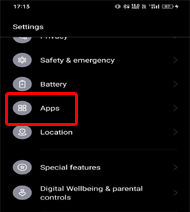


Solución 5: vuelva a agregar su cuenta de Google
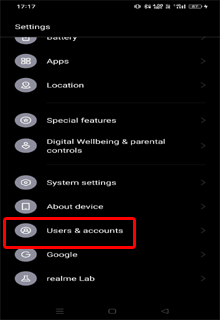
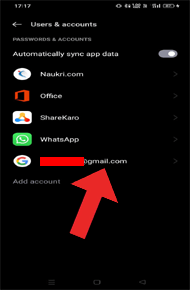
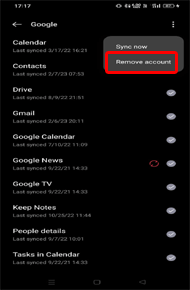
Solución 6: actualice la aplicación Play Store
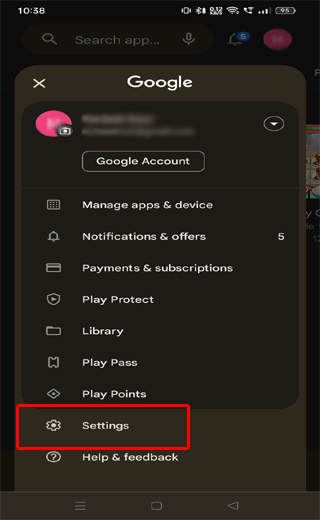
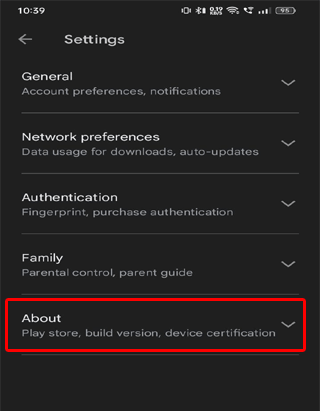
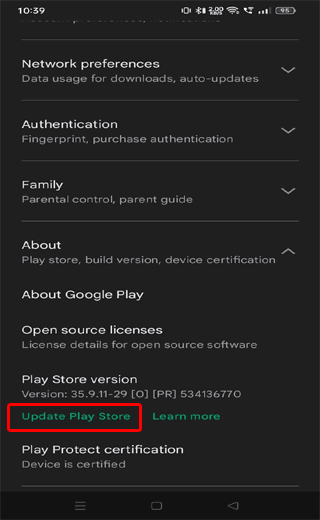
Solución 7: desinstalar las actualizaciones de Play Store
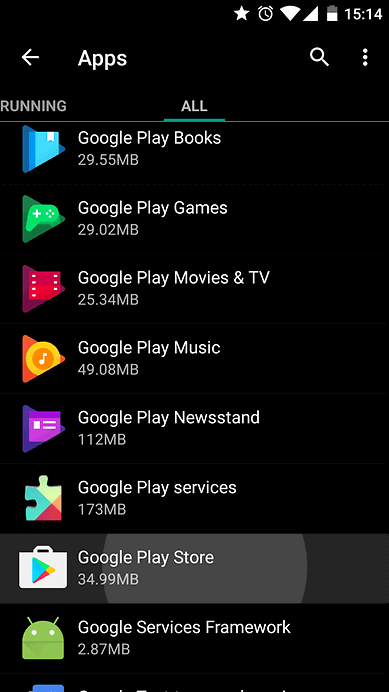
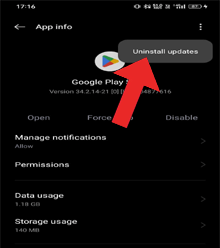
Recomendado: Solución de un clic para corregir el error 20 de Google Play Store

Conclusión